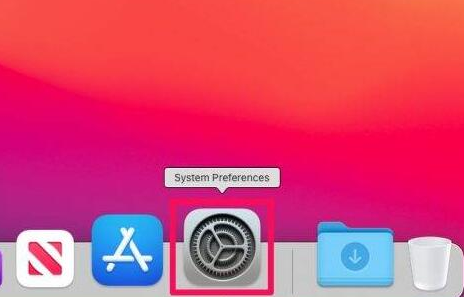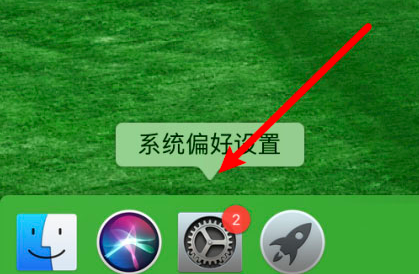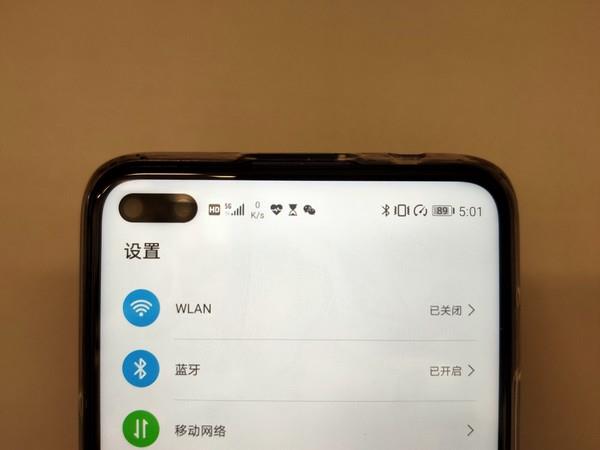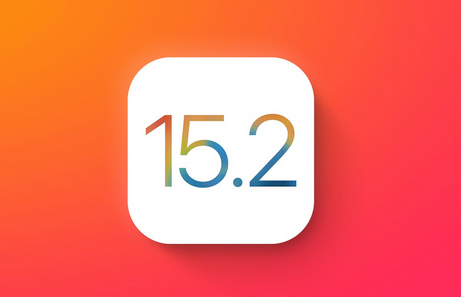mac笔记本电脑截图方法究竟有哪些?mac电脑图文教程汇总
 2022-01-13 14:59:35
2022-01-13 14:59:35 在电脑上截图的方式有很多,比如电脑自带的截图或者下载截图软件你知道在Mac电脑上截图有几种方法吗?一起看看吧
笔记本电脑自带截图,那么朋友们知道这些快捷方式是什么吗?果邦阁的小编写了教程,让我们看看感兴趣的朋友.
Mac截图摘要
一、首先打开【mac笔记本】

二、请同时按住以下三个键:Shift、命令和3.
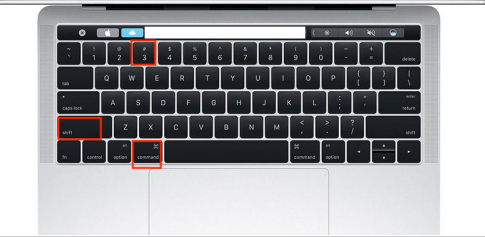
如果您在屏幕的角落看到缩略图,请点按它来编辑屏幕截图.或者等待截图存储在桌面上
三、如何捕捉屏幕的某个部分
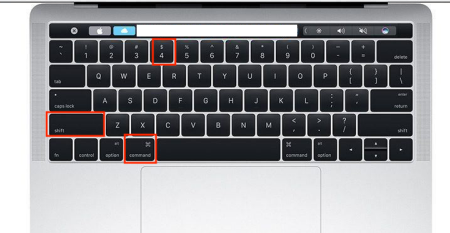
同时按住以下三个键:Shift、命令和四.
拖动十字准线选择您想要捕获的屏幕区域.若要移动选定区域,请在拖动时按住空格键.要取消屏幕捕获,请按Esc(Escape)键
四、要截图,请松开鼠标或触摸板按钮.
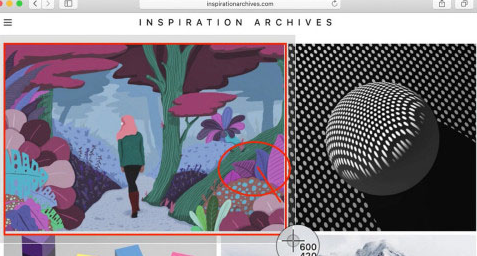
如果您在屏幕的角落看到缩略图,请点按它来编辑屏幕截图.或者等待截图存储在桌面上.
五、如何捕捉窗口或菜单
打开您想要捕获的窗口或菜单.
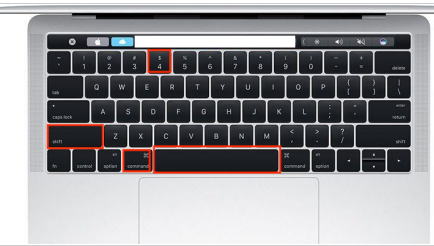
同时按住以下三个键:Shift、Command、4和空格键指针变为相机图标.要取消屏幕捕获,请按Esc(Escape)键
六、在哪里可以找到截图

默认情况下,屏幕截图将显示为“屏幕截图[日期]时间]png将名称保存到桌面.
总结:
1、首先打开【mac/苹果比较本】
2、全屏同时按住以下三个键:Shift、命令和3.
3、部分按住以下三个键:Shift、命令和四.







 macBook怎么样
macBook怎么样